So deaktivieren Sie den Testmodus in Windows 10/11
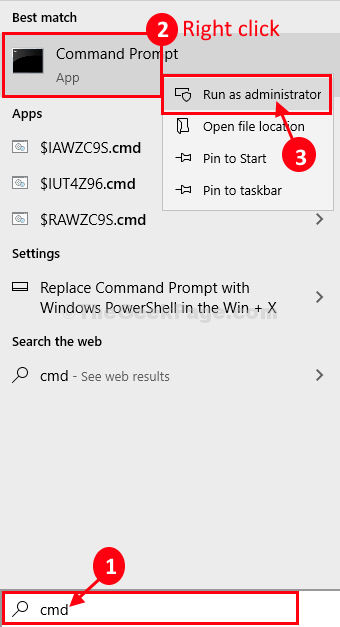
- 3237
- 273
- Aileen Dylus
Einige Windows 10 -Benutzer haben sich über ein Problem beschwert, einen nervigen zu sehenTestmodus'Nachricht auf ihrem Desktop. Wenn Sie eine ähnliche Nachricht auf Ihrem Computer sehen, mach dir keine Sorgen. In wenigen Schritten können Sie die Textnachricht von Ihrem Desktop entfernen.
Fix 1- Entfernen Sie die Testmodusnachricht mit der Eingabeaufforderung-
Um den Text von Ihrem Desktop -Bildschirm zu entfernen, haben Sie nur einen einzelnen Befehl durch Power Shell oder Eingabeaufforderung.
1. Was Sie tun müssen, ist, auf das Windows -Symbol zu klicken und zu tippen “CMD“.
2. Dann, Rechtsklick An "Eingabeaufforderung"Im erhöhten Suchergebnis und wählen Sie"Als Administrator ausführen“.
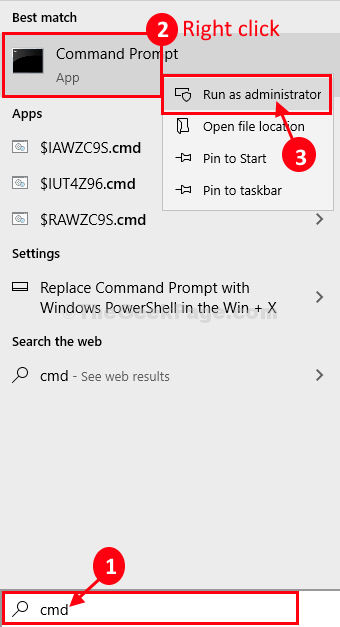
3. Um den Test -Signiermodus zu wechseln 'Aus'', Kopieren Einfügen Dieser einfache Befehl und Hit und Hit Eingeben Um es im Terminal auszuführen.
bcdededit -set testsigning off
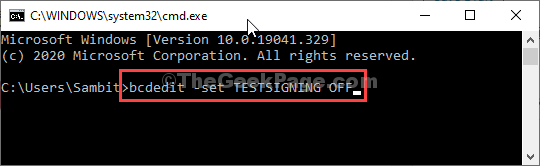
Wenn Sie die Bestätigungsnachricht sehen “Die Operation wurde erfolgreich abgeschlossen", schließen Eingabeaufforderung Fenster.
Jetzt Neustart Ihr Computer, um den Prozess abzuschließen.
Notiz: - Wenn Sie eine Nachricht sehen, die heißt Der Startkonfigurationsdatenspeicher konnte nicht geöffnet werden, der Zugriff wird abgelehnt, Dann müssen Sie den sicheren Stiefel in BIOS deaktivieren.
Fix 2 - Stellen Sie sicher, dass Ihr Fenster aktiviert ist
1 -search Aktivierung Einstellungen In Windows -Suche und klicken Sie darauf
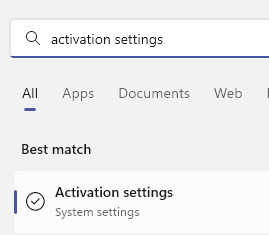
2 -Now, stellen Sie sicher, dass Windows aktiviert ist
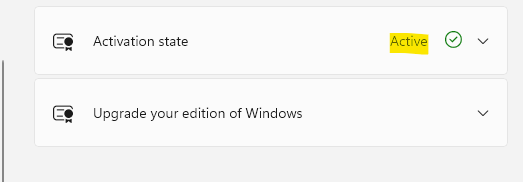
Das ist es! Der Text "Testmodus" stört Sie nicht mehr.
- « Korrigieren Sie Windows 10 -Fehler 0xC1900104 in Windows 10 aktualisieren
- Fix- Sec_error_ocsp_future_Response Firefox-Fehler in Windows 10 »

